编辑:秩名2025-03-16 11:53:02
在mac电脑上,触控板为用户提供了许多便捷的手势操作,但有时候某些手势可能会导致误操作,比如双指旋转手势。为了优化用户体验,本文将详细介绍如何在mac电脑上关闭双指旋转手势。
1. 点击apple徽标:在mac屏幕的左上角,点击apple徽标()。
2. 访问系统设置:从下拉菜单中选择“系统偏好设置”。

3. 进入触控板设置:在系统偏好设置窗口中,找到并点击“触控板”选项。
4. 选择滚动和缩放选项卡:在触控板设置窗口中,点击上方的“滚动缩放”选项。
5. 关闭旋转选项:在滚动缩放选项卡下,找到页面下方的“旋转”选项,并取消勾选。
通过以上步骤,双指旋转手势将被关闭,从而避免在使用触控板时产生误操作。
虽然通过系统偏好设置是关闭双指旋转手势的常规方法,但对于一些高级用户来说,他们可能更喜欢通过终端命令进行操作。不过,需要注意的是,通过终端命令进行更改需要一定的技术基础,并且操作不当可能会导致系统问题。因此,不建议普通用户尝试此方法。
(注:由于此方法涉及到终端命令,且并非官方推荐的操作方式,本文不提供具体的终端命令。如果确实需要通过终端关闭双指旋转手势,建议查阅相关技术文档或咨询专业人士。)

关闭mac电脑上的双指旋转手势可以有效减少误操作,提升用户体验。通过系统偏好设置中的触控板选项,用户可以轻松关闭这一手势。对于高级用户来说,虽然可以通过终端命令进行操作,但建议谨慎使用,以免引发系统问题。

希望本文能帮助您成功关闭mac电脑上的双指旋转手势,享受更加流畅的触控板使用体验。

随着互联网的高速发展,智能手机在我们生活中扮演着越来越重要的角色,每天使用手机都会出现各种缓存,那么要怎么清理缓存,加速手机的运行速度呢,iefans小编就为大家带来了超级好用的手机系统优化软件合集。

7.99MB
系统工具

36.51MB
安全杀毒

12.98MB
安全杀毒
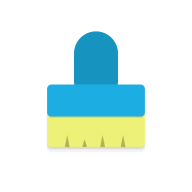
11.7MB
安全杀毒

13.35MB
系统工具

24.51MBB
系统工具
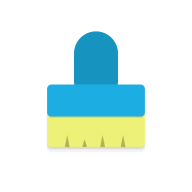
11.7MB
安全杀毒

9.78MB
系统工具

23.67MB
安全杀毒

16.04MB
安全杀毒

50.57MB
安全杀毒

9.21MB
安全杀毒